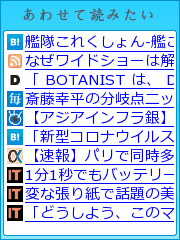+αの貼り付けテクニック
すでに作成した表の数値データに特定の値を足して
新しいデータにしなければいけない場合、どうしますか?
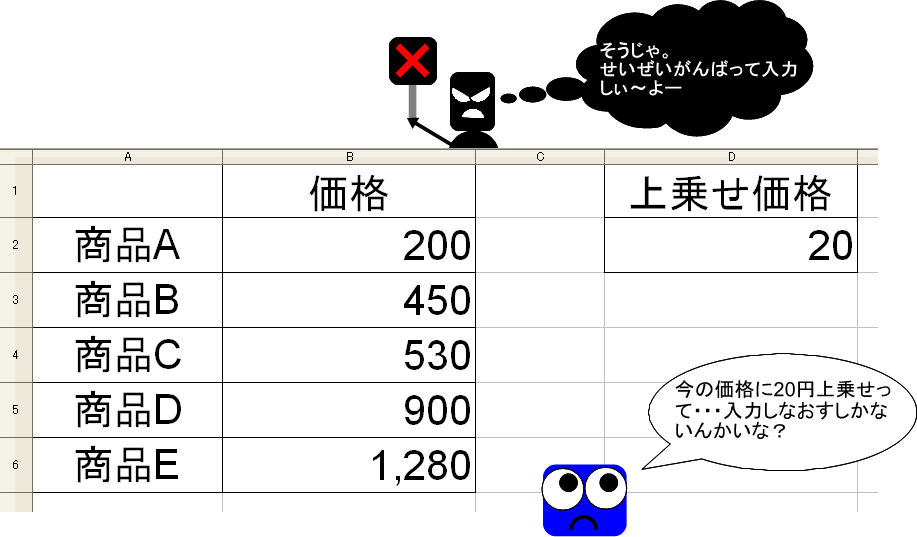
方法として思いつくのは
1.素直に入力しなおす
2.計算式を作成する
この2つのどちらかと思います。
・・・が、実はコピーしたデータを既存データに足しこんだり、
逆に引き算する形で貼り付けることができます。
普通は、データをコピーして別のセルに貼り付けると
既存のデータは上書きされるのでは?と思いますよね?
でも、「形式を選択して貼り付け」を利用すると
コピーしたデータから必要な情報を必要な方法で貼り付けることが可能です。
いつものコピーを行った後、貼り付け先のセルを選択し、
メニューバーから【編集】-【形式を選択して貼り付け】を選択するか
右クリックして【形式を選択して貼り付け】を選ぶと
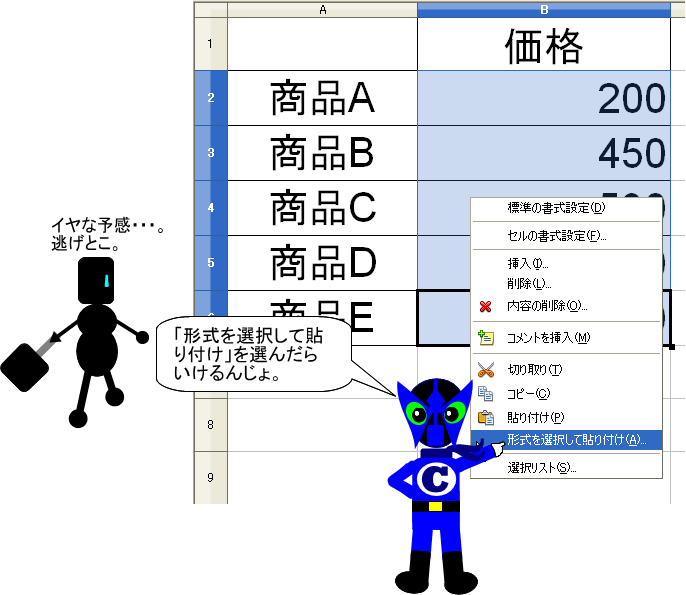
ダイアログボックスが表示されます。
この画面の中で「演算」から処理したい内容を選択して[OK]ボタンをクリックするだけで
演算結果がセルの情報として張り付きます。
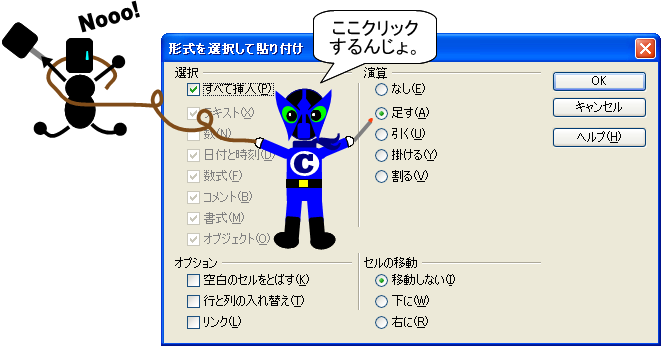
使い始めると結構便利ではまってしまうこの機能。
ぜひ、試してみてください!

OpenOffice版どこでもドア?!
長文を作成したときに、
目的のページを表示させるのって結構しんどいです。
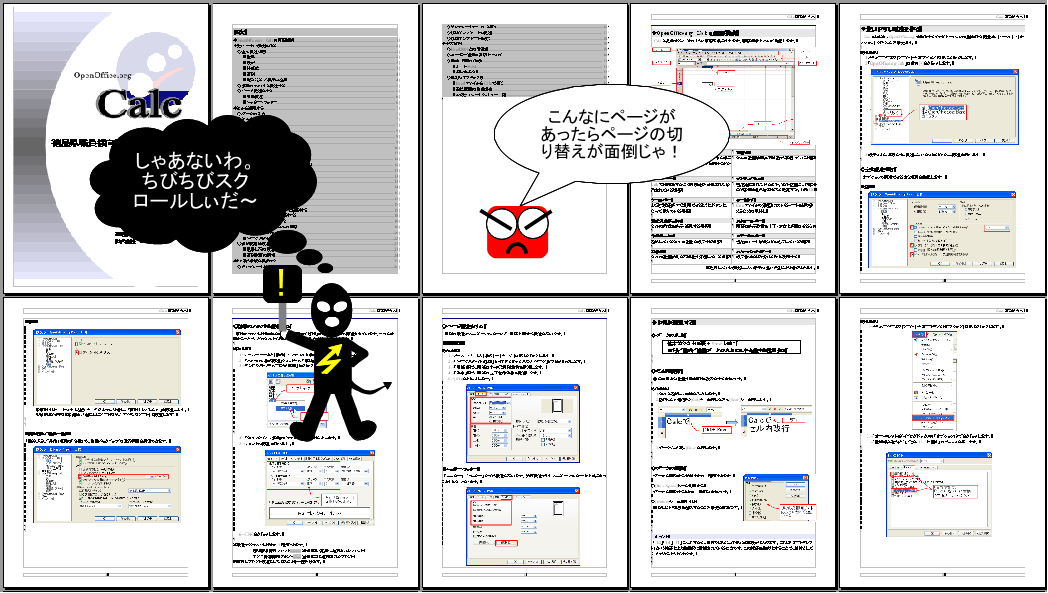
そんなときに利用してほしいのが「ナビゲータ」機能です。
メニューバーの[表示]から「ナビゲータ」をクリックして表示することもできますが
キーボードの[F5]キーを押して表示するほうが便利です。

ページ番号を指定してページをひとっ飛びすることもできますし、
「見出し」スタイルを作成している段落にはダブルクリックで飛んでいくことができます。

「見出し」スタイルを設定した段落は目次作成にも使用できますので
長文作成には必須の機能です。
さらに、ナビゲータ機能を利用すれば
かなりの長文でもらくらく移動ができます!

LibreOffice.org 3.4.4リリース
2011年11月9日にLibreOffice.org 3.4.4がリリースされました。
http://ja.libreoffice.org/download/
3.4.4での改善ポイントは以下のページに書かれています。
http://wiki.documentfoundation.org/Releases/3.4.4_info_about_fixes
クラッシュ回避の修正が含まれています。ご参考までに。
正体不明のファイルを作る方法
名前をつけて保存 → 終了 → ファイルをダブルクリックして開く
このように作業している人は多いと思います。
・・・が、ちゃんと名前をつけて保存したにもかかわらず
ダブルクリックでファイルを開けない、正体不明のファイルを作ってしまうことができます。
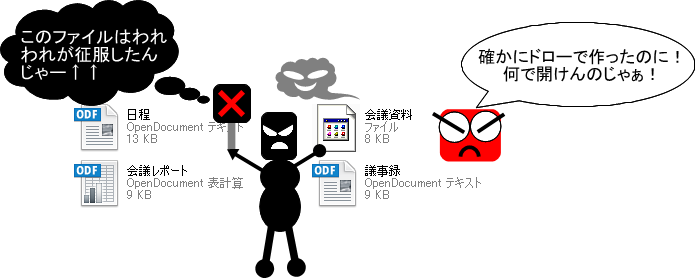
原因は、「名前をつけて保存」ダイアログボックスに用意されている「拡張子を表示する」という項目です。
ここにチェックが入っていないと、
メニューバーやツールバーの【開く】からは開くことができますが
ファイルを直接ダブルクリックして開くことはできません。
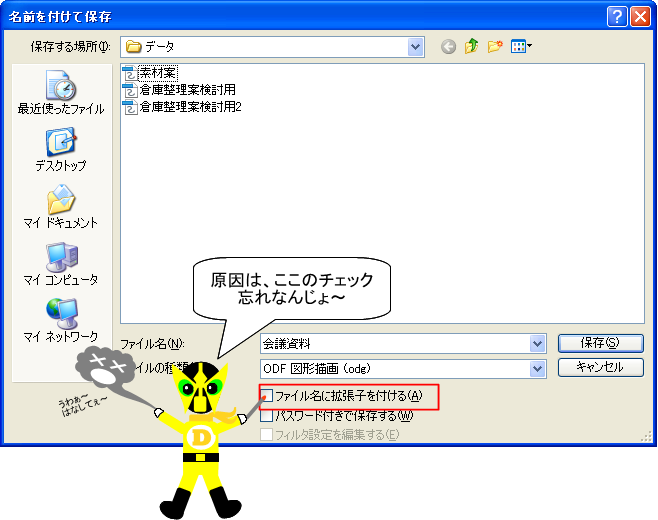
もちろん、アイコンも違うのですぐに気づくことができると思います。
作ったファイルのアイコンが違う・ダブルクリックで開けない!
という現象が起こったら、まずは「拡張子を表示する」のチェックをチェックしてくださいね。

OpenOffice.org年賀状用テンプレート
11月1日より年賀状の販売が開始されました。いままでMS Office ・一太郎といろいろテンプレートが公開されてきましたがOpenOffice.org用のテンプレートがいよいよ公開されていましたので紹介します。
http://nenga.templatebank.com/
ご参考になればと思います。
「JREには障害が存在します」についての補足
「JREには障害が存在します」というメッセージで作業が止まってしまう事例について
OpenOfficeのバージョンアップで解決すると書きましたが
その後、再び同じメッセージが表示されました。
Javaのバージョンを最新にすることで解決できましたので
補足させていただきます。